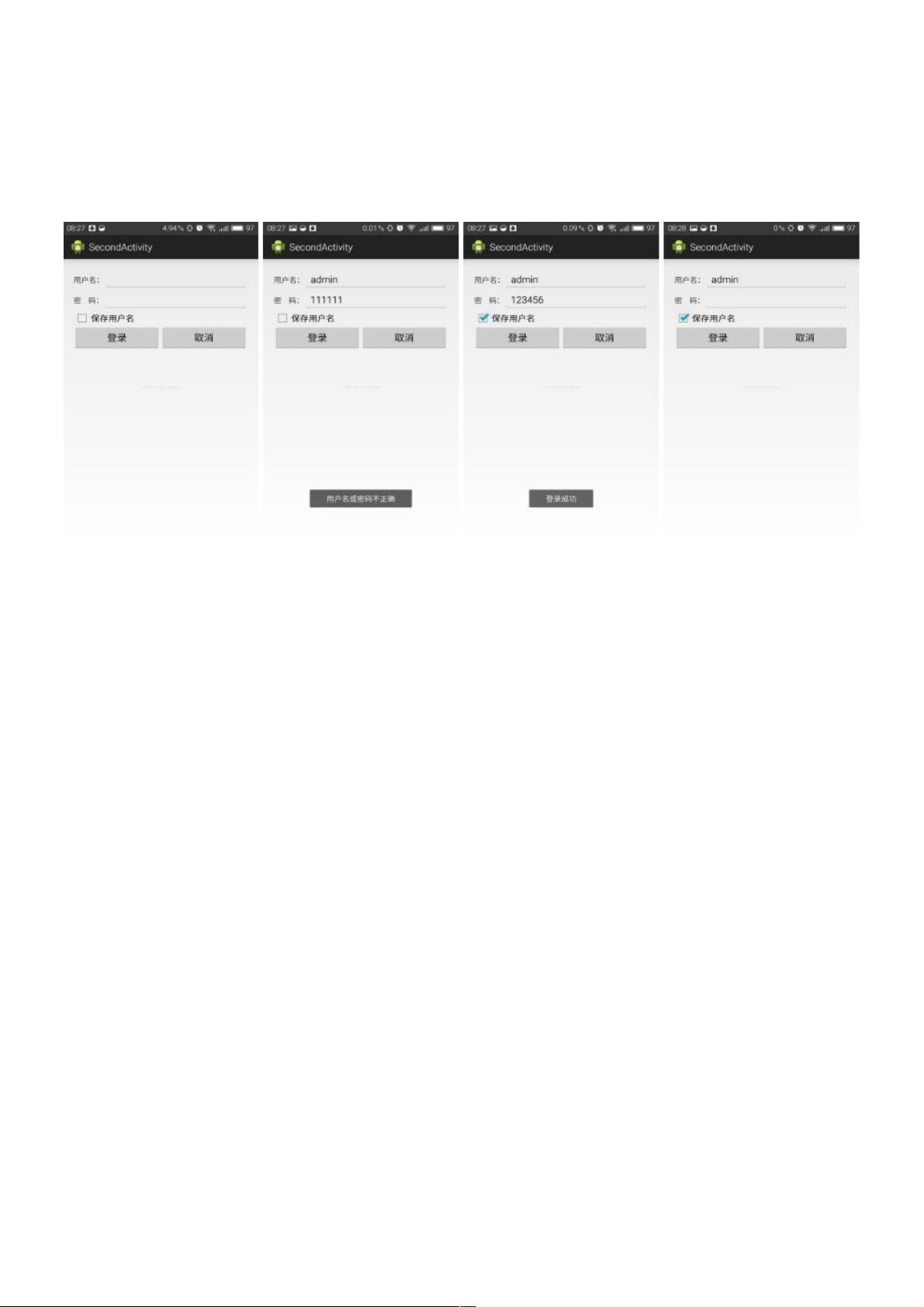Android SharedPreferences:登录数据存储详解与示例
110 浏览量
更新于2024-09-01
收藏 136KB PDF 举报
"本文将深入探讨如何在Android应用中使用SharedPreferences来实现保存登录数据的功能。SharedPreferences是Android系统提供的一种轻量级的数据存储方式,常用于存储小型的、非敏感的用户配置数据。本文的主要目标是帮助开发者创建一个简单的登录界面,当用户输入用户名(如admin)和密码(如123456)后,能够验证登录状态,并在用户勾选保存选项的情况下,下次启动应用时自动填充用户名。
首先,我们会在`activity_main.xml`布局文件中设置一个相对布局,包含一个线性布局来放置登录相关的文本和输入框。文本视图(TextView)用于显示"用户名:",紧接着是一个EditText用于用户输入用户名,ID为`etInputName`。为了实现密码输入,可以添加类似的设计,但这里省略了密码输入框的代码。
在登录逻辑方面,我们需要编写一个方法来处理用户输入的验证。这通常涉及到从`SharedPreferences`中读取之前保存的用户名,与用户输入的进行对比。如果匹配,则表示登录成功,否则提示错误。保存登录数据的部分,可以在用户登录成功后调用`edit()`方法,将用户名键值对写入`SharedPreferences`,例如:
```java
SharedPreferences.Editor editor = getSharedPreferences("loginData", MODE_PRIVATE).edit();
editor.putString("username", etInputName.getText().toString());
editor.apply();
```
对于自动填充功能,我们需要在启动`SecondActivity`时检查`SharedPreferences`是否存在已保存的用户名。如果存在,我们可以读取出来并在`tvName`上显示:
```java
SharedPreferences loginInfo = getSharedPreferences("loginData", MODE_PRIVATE);
String storedUsername = loginInfo.getString("username", "");
if (!storedUsername.isEmpty()) {
tvName.setText("用户名:" + storedUsername);
}
```
这样,当用户再次打开应用且勾选了保存选项时,他们无需重新输入用户名,提高了用户体验。同时,由于SharedPreferences数据是非加密的,因此适用于存储简单的、不需要频繁更新的登录信息。如果需要更安全的存储机制,可以考虑使用数据库或KeyStore来保存加密后的密码。
本文通过实际示例展示了如何在Android应用中利用SharedPreferences来管理登录数据,包括验证、保存和自动填充功能。这是一项基础且实用的技术,对构建稳定的应用至关重要。"
2016-08-18 上传
2021-01-04 上传
2020-11-24 上传
2023-05-31 上传
2023-05-28 上传
2023-07-13 上传
2023-11-14 上传
2024-01-02 上传
2023-03-16 上传
weixin_38692666
- 粉丝: 6
- 资源: 914
最新资源
- 高清艺术文字图标资源,PNG和ICO格式免费下载
- mui框架HTML5应用界面组件使用示例教程
- Vue.js开发利器:chrome-vue-devtools插件解析
- 掌握ElectronBrowserJS:打造跨平台电子应用
- 前端导师教程:构建与部署社交证明页面
- Java多线程与线程安全在断点续传中的实现
- 免Root一键卸载安卓预装应用教程
- 易语言实现高级表格滚动条完美控制技巧
- 超声波测距尺的源码实现
- 数据可视化与交互:构建易用的数据界面
- 实现Discourse外聘回复自动标记的简易插件
- 链表的头插法与尾插法实现及长度计算
- Playwright与Typescript及Mocha集成:自动化UI测试实践指南
- 128x128像素线性工具图标下载集合
- 易语言安装包程序增强版:智能导入与重复库过滤
- 利用AJAX与Spotify API在Google地图中探索世界音乐排行榜